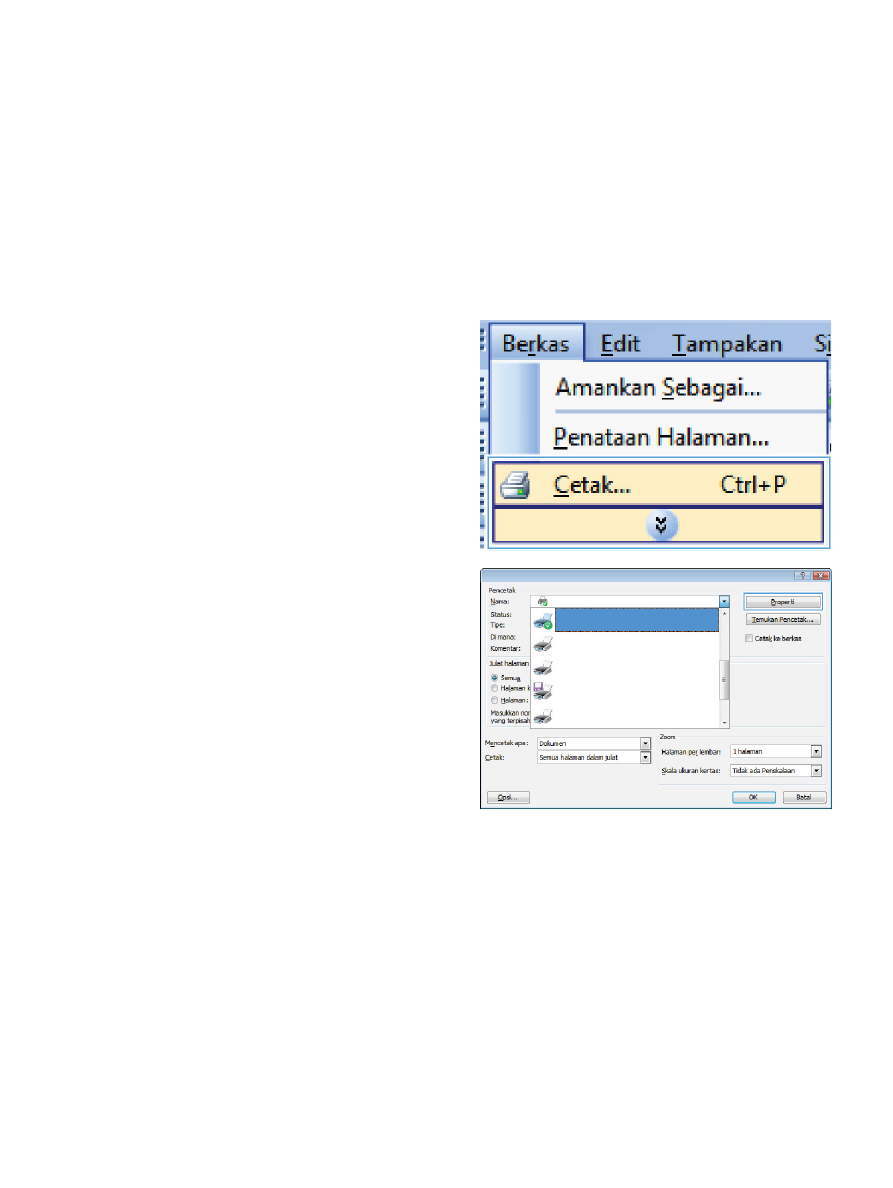
Membuat buklet dengan Windows
1.
Pada menu File dalam program perangkat
lunak, klik Print [Cetak].
2.
Pilih produk, kemudian klik tombol
Properties [Properti] atau Preferences
[Preferensi].
IDWW
Tugas pencetakan tambahan dengan Windows
113
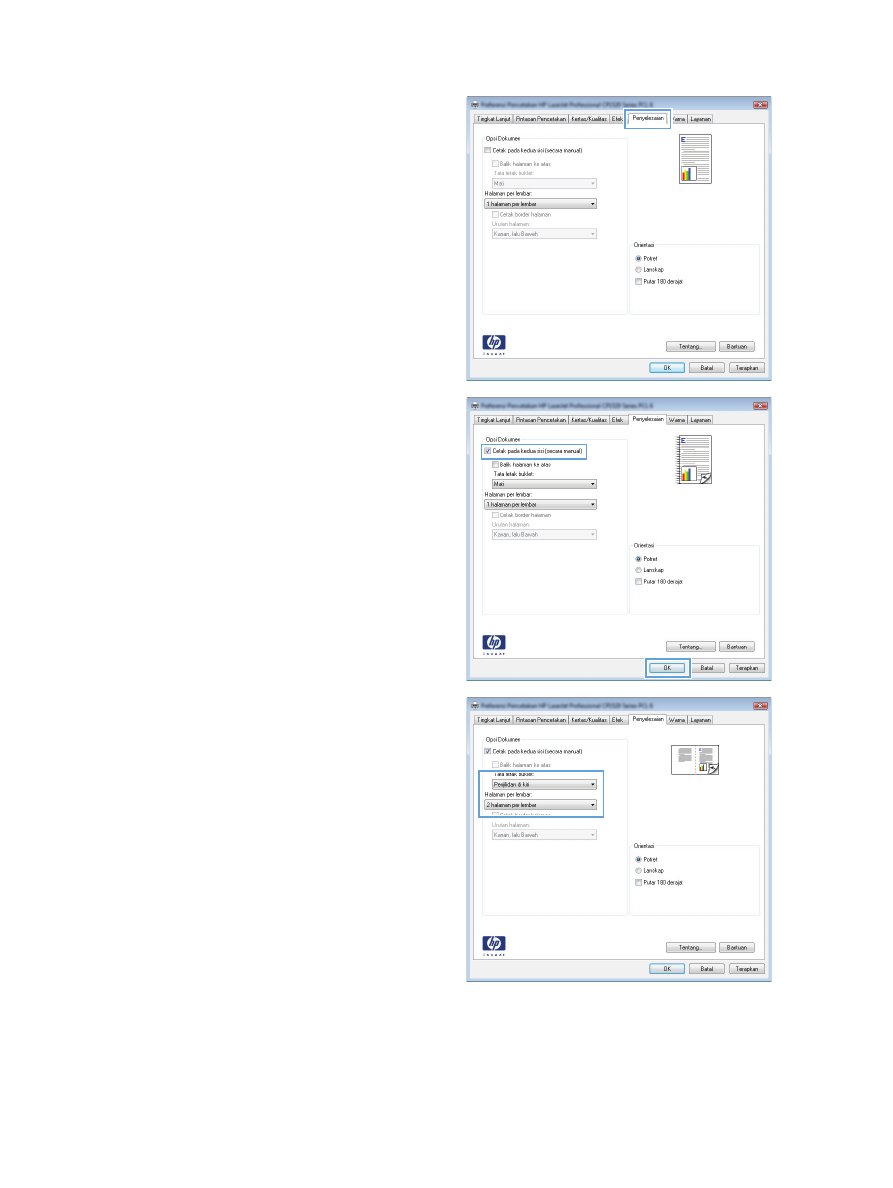
3.
Klik tab Finishing [Penuntas].
4.
Pilih kotak cek Print on both sides [Cetak
pada kedua sisi].
5.
Pada daftar buka-bawah Booklet layout
[Tata letak buklet], klik opsi Left binding
[Jilid di kiri] atau Right binding [Jilid di
kanan]. Opsi Pages per sheet
[Halaman per lembar] secara otomatis
berubah menjadi 2 pages per sheet [2
halaman per lembar].
114
Bab 8 Tugas cetak
IDWW
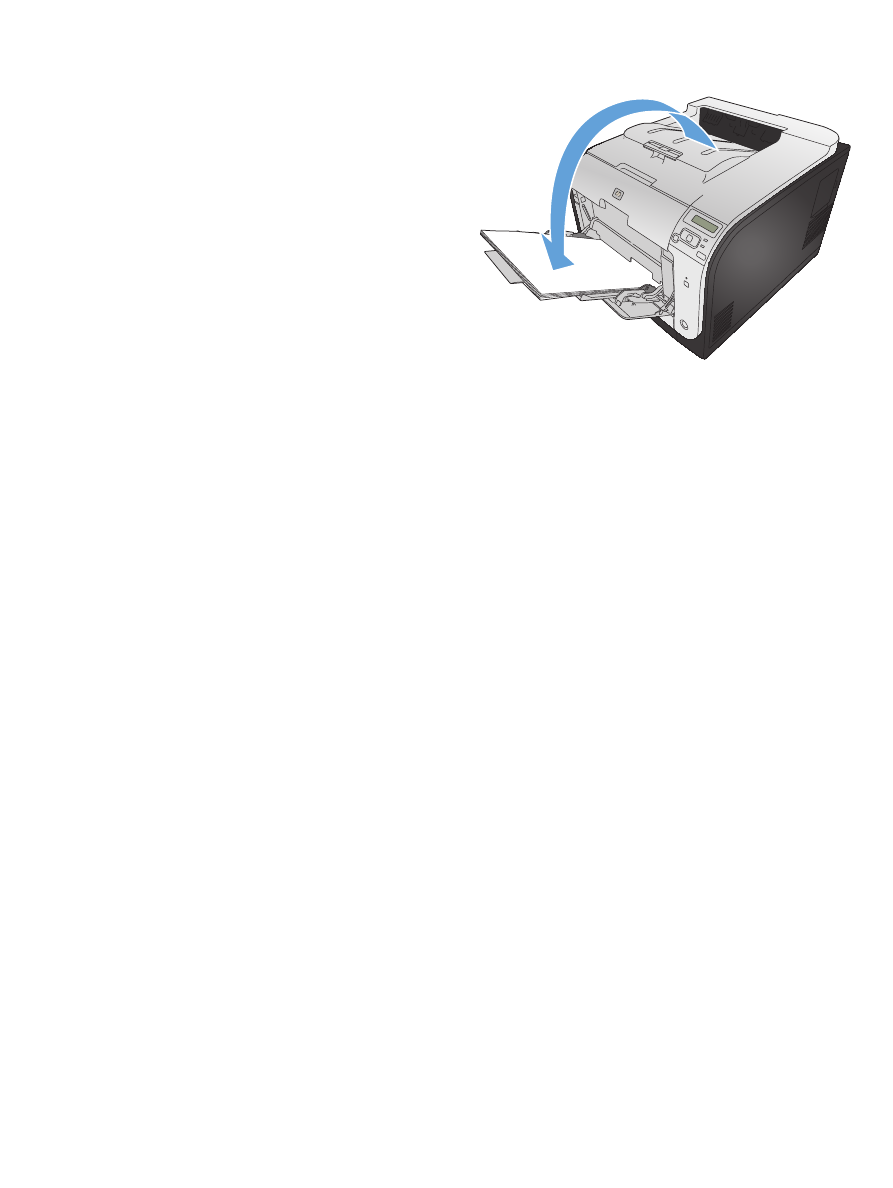
6.
Ambil tumpukan hasil cetak dari nampan
keluaran, dan dengan mempertahankan
orientasi yang sama, masukkan ke Baki 2
dengan sisi tercetak menghadap ke bawah.
7.
Pada panel kontrol, tekan tombol
OK
untuk
mencetak sisi kedua dari pekerjaan cetak itu.
IDWW
Tugas pencetakan tambahan dengan Windows
115
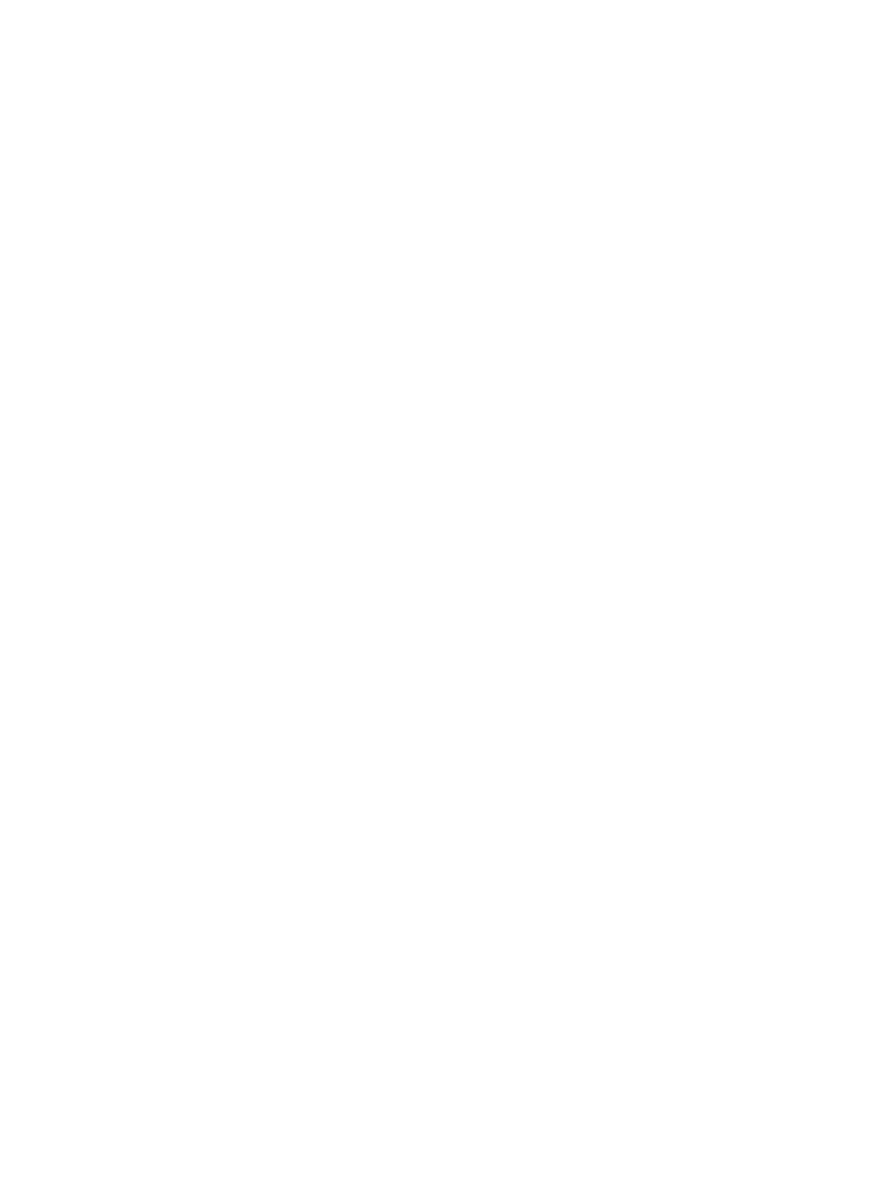
116
Bab 8 Tugas cetak
IDWW